VRアプリ開発のための環境構築ガイド(Google VR SDK)(その2)
Google CardboardやGoogle Daydreamに対応したVRコンテンツの開発をおこなうには以下のインストール作業が必要です。
Java Development Kit (JDK)のインストール
以下URLより、Java Development Kit (JDK) 8(1.8)のダウンロードをおこないます。
https://www.oracle.com/technetwork/java/javase/downloads/jdk8-downloads-2133151.html
以下の画面が表示されますので「JDK Download」ボタンをクリックしてください。
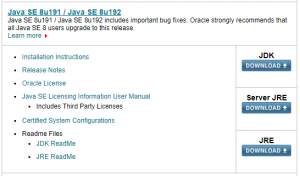
以下の画面が表示されますので、ご使用のOSにあわせたJavaインストーラをダウンロードしてください。
Unityを使用するためには64bit版が必要になりますので「x86」ではなく「x64」のほうを選択してください。
この連載ではWindows10の64bit版を使用していますので、「jdk-8u191-
windows-x64.exe」をダウンロードします。
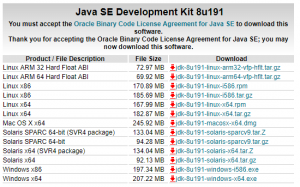
ダウンロードが完了したら画面の指示に従ってインストールをおこなってください。
Android SDKのインストール
Android SDKのインストールをおこなうには2通りの方法があります。ひとつは「Android Softwareコマンドライン ツール」を使用する方法、もうひとつは「Android Studio」を使用する方法です。「Android Studio」のほうはGUIによる操作が可能ですが、ダウンロードサイズも大きくなります。
以下URLよりAndroid Studioのダウンロードをおこないます。
https://developer.android.com/studio/?hl=ja#downloads
コマンドライン ツールのみの場合は「コマンドライン ツールのみ」を選択してください。
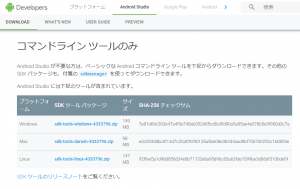
コマンドライン ツールのダウンロード
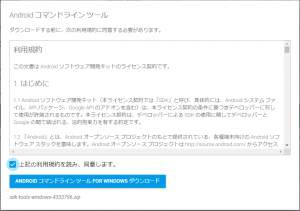
コマンドラインツールの場合、解凍をおこない
C:\Android\sdk\tools などに展開をおこなった上で「android.bat」を実行してください。
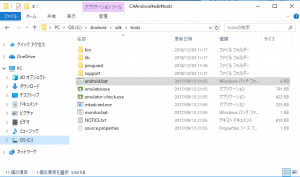
Android Studioの場合、Default SettingsからAndroid SDKを開いてください。
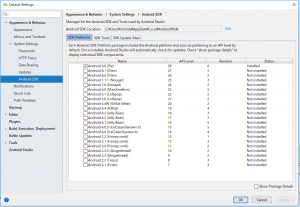
上図の画面でAndroid SDKのインストールをおこないます。
基本的には最新バージョンを使用するのが良いのですが、稀にUnityのバージョンとの兼ね合いにより、エラーの原因となる場合もあるようです。そのような場合は、最新のバージョンのアンインストールをおこないひとつ前のバージョンを試してみてください。
次回はAndroid端末実機にてGoogleが提供するVRサンプルプログラムの動作確認をおこなうために、Android端末のUSBデバッグ方法の説明をおこないたいと思います。
木曜日担当:nishida
nishida at 2018年12月13日 10:00:19